Slik aktiverer du utvidet lagre dialog som standard i Mac OS X
 Det har aldri vært en tid da jeg lagrer et dokument i Mac OS X at jeg ikke klikker på utvider pilen for å se dialogboksen for full lagring. Den lille knappen ligger ved siden av filnavnet, og når du klikker på det, har du tilgang til den utvidede dialogen som lar brukerne navigere i mapphierarkiet på Mac-en for å lagre filer til nøyaktig hvor de er ønsket, i stedet for i standardplassering for den aktuelle appen.
Det har aldri vært en tid da jeg lagrer et dokument i Mac OS X at jeg ikke klikker på utvider pilen for å se dialogboksen for full lagring. Den lille knappen ligger ved siden av filnavnet, og når du klikker på det, har du tilgang til den utvidede dialogen som lar brukerne navigere i mapphierarkiet på Mac-en for å lagre filer til nøyaktig hvor de er ønsket, i stedet for i standardplassering for den aktuelle appen.
Hvis du ikke vil manuelt slå den utvidede knappen hele tiden, kan du bruke standardinnstillingen for å angi det utvidede lagringsdialogvinduet for å være den nye standardinnstillingen. Ja, du må ikke klikke på den utvidede pilen lenger etter at dette er kjørt - katalogstrukturen vil allerede være åpen og der for deg å navigere! Følg de enkle instruksjonene nedenfor for å prøve ut det selv.
Slik aktiverer du utvidet lagre dialog som standard i Mac OS X
Du må bruke kommandolinjen for dette, så åpne Terminal (funnet i / Programmer / Verktøy / mappe), og skriv eller kopier / lim inn følgende kommandoer for å få ønsket effekt:
Aktiver utvidet lagre dialog med standardinnstillinger
defaults write -g NSNavPanelExpandedStateForSaveMode -bool TRUE
Slå tilbake, og start deretter appen (e) der du ønsker at endringen skal tre i kraft. Hvis du vil at innstillingen skal være universell, må du avslutte alle appene, eller bare starte datamaskinen på nytt.
Her ser ut som dialogboksen for utvidet lagring i OS X ser ut som:

Hvis du bestemmer deg for at du ikke vil at dialogboksen skal være åpen hele tiden, kan du endre den tilbake til den enklere, kortere versjonen (merk at du også kan gjøre denne dialogboksen om gangen ved å klikke på pilknappen, derved reverserer standardadferd).
Deaktiver utvidet lagringsdialog - gå tilbake til Mac OS X-standard
defaults write -g NSNavPanelExpandedStateForSaveMode -bool FALSE

Igjen treffer du tilbake, og deretter avslutt alt som er åpent for det å utføre til de aktuelle appene.

Du kommer nå tilbake til den opprinnelige innstillingen for dialogboksen kortere / mindre åpne og lagre, noe som betyr at du må klikke på den lille pilen for å utvide eller krympe vinduene igjen.








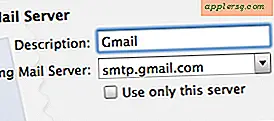



![Se Apple iPad Mini Event [Video]](http://applersg.com/img/ipad/250/watch-apple-ipad-mini-event.jpg)